Volumen 1
OSCDOX.COM
Proyecto de Documentación de Oscommerce
Guía de Instalación
y Modificación
O S C D O X – P R O Y E C T O D E D O C U M E N T A C I Ó N O S C O M M E R C E
Guía de Instalación y Modificación
por Michael Sasek y Melinda Odom
OSCdox.com and Michael Sasek
P.O. Box 16123 • Phoenix, AZ 85011-1623
[email protected] • http://oscdox.com
Traducción al español: Yolanda González
Versión 1. 10 de septiembre de 2002
Para ampliar información sobre OsCommerce en español: http://oscommerce.qadram.com
Índice
Introducción
Capítulo 1: Convenciones, términos y asunciones
Palabras clave:
3
Capítulo 2: Instalar la tienda
5
Estructura de directorios
6
14
15
15
Instalación de la raíz del documento
Ejecutar el Script de Instalación
Proteger tu instalación
Finalizar la Instalación
Capítulo 3: Guía de modificación
¿Qué archivos edito?
Ejercicio 1 – Tu primer proyecto
Ejercicio 2 : Establecer el ancho de tu tienda
16
Convenciones de código y otros conceptos generales
19
28
29
El sistema de bloques laterales
Añadiendo bloques, enlaces y páginas nuevas 31
35
Añadir enlaces fuera de los bloques
37
Sección de cómo hacer – Ejemplos y procedimientos
47
Modificar el aspecto de los bloques laterales
EDITAR LA HOJA DE ESTILOS
17
41
Introducción
E
sta es una guía para instalar Oscommerce y hacer cambios estéticos y
funcionales a Oscommerce, la solución de comercio electrónico de
código abierto. Esta guía asume que conoces el html básico y cómo
funciona. Si no es así, ¡consigue un buen libro sobre html para
aprenderlo!
Aunque hemos tratado de ser muy generalistas, esto no significa que sea una
fuente de conocimiento exhaustivo, ya que está planteado como un punto de
inicio. Ten en cuenta que Oscommerce está en constante desarrollo, y el código
cambia todos los días. Esto quiere decir, que esta guía debe serte útil para
localizar los archivos adecuados y las partes correctas dentro de esos ficheros
donde modificar.
Si encuentras esta guía útil y quieres mostrarnos tu trabajo o hacer una
contribución técnica a la guía, por favor visita http://www.oscdox.com y únete
a los foros de discusión.
C O N V E N C I O N E S , T É R M I N O S Y P R E S U P U E S T O S
Capítulo 1
A
Convenciones, Términos y Asunciones
lo largo de esta guía comprobarás que se hace
referencia muchas veces a rutas de directorio,
referencias a localizaciones de archivos y otras
palabras clave. Siempre que te encuentres con
un término que no te resulte familiar, consulta esta
sección. Además esta guía presupone varias cosas sobre tu primera instalación.
Primero, asumimos que instalarás tu tienda en el subdirectorio /catalog del
directorio raíz de tu servidor web. También asumimos que instalarás la
administración de tu tienda en el subdirectorio /admin de directorio raíz de tu
servidor web Todos los ejemplos de código dependen de estas asunciones.
I C Ó N O S
Información valiosa
Ejercicio de teclado
1
:
1
Palabras clave:
raíz – se refiere al directorio raíz de los archivos en tu servidor
raíz del documento – se refiere al public_html o al directorio
base de publicación web
ordenador local – es tu ordenador personal, no tu servidor web
(webserver)
localhost – este es otro término que usamos para referirnos a tu servidor web
path absoluto – es una ruta de directorio que se inicia en tu raíz del servidor
path relativo – es una ruta relativa al directorio de archivo actual
I N S T A L A C I Ó N D E L C A R R I T O
Capítulo 2
Instalar la tienda
O
scommerce puede instalarse bajo Windows(98,2000,XP), Linux, y
máquinas basadas en Unix.. La instalación recomendada es en una
máquina Linux, pero funcionará bien en todas, cada una con sus propias
singularidades. Los requerimientos básicos para hacerlo funcionar son un
servidor web que funcione, como Apache o IIS. A continuación necesitarás instalar
un servidor de base de datos MySql, y PHP, el lenguaje de scripting en el que está
escrito Oscommerce. Si no estás seguro de cumplir con todos esos requerimientos,
compruébalo ahora. Si estos requerimientos mínimos, Oscommerce no funcionará.
Estas instrucciones de instalación son específicas para la versión 2.2 CVS, y no se
aplica a cualquier versión anterior de Oscommerce.
A continuación debes subir los archivos y la estructura de directorios a tu servidor
web. Esto puede llevarse a cabo de maneras diferentes. Usa el método que te resulte
más familiar, por ejemplo, descomprimiendo el archivo de Oscommerce en tu
ordenador local y usando tu programa favorito de FTP para subir esos archivos, o
usando wget y tar para evitar el aburrimiento de descargar y volver a subir los
archivos (sólo en unix-linux). Los archivos pueden subirse a la raíz, o algún otro
subdirectorio como catalog. Nota: si está usando FTP para subir los archivos, debes
subir todos los archivos PHP en modo ASCII, no binario.
Antes de continuar, aseguraté de que sabes crear bases de datos y tablas MySql. Si
no, tendrás que contactar con tu administrador y pedirle que cree la base de datos
para ti. Otra herramienta valiosa para manipular bases de datos MySql es
PHPMyAdmin, que puedes descargarte de http://www.phpmyadmin.net/ . Muchos
administradores ya te proporcionan esta herramienta, pero es muy fácil de instalar si
lo necesitas. Asegúrate de proteger con contraseña
tu directorio
PHPMyAdmin.
Ahora estás listo para crear tu base de datos. Este procedimiento es más directo si
usas PHPMyAdmin, y muchos administradores que proporcionan MySql tienen
algún tipo de interfaz para que crees tu base de datos. Los tutoriales MySql abarcan
mucho más que el objetivo de esta guía, así que si tienes algún problema, consulta
la documentación de http://www.mysql.com Crea y da un nombre a tu base de
datos, establece la contraseña, asigna el usuario, y mantén esta información a mano,
porque la necesitarás pronto.
I N S T A L A C I Ó N D E L C A R R I T O
Estructura del directorio
1
Una vez que abras el archivo zip o tar de Oscommerce, podrás
ver la estructura de directorios del archivo. Hay dos niveles de
directorios, de catalogación y de administración. Los archivos
que quieras subir están en el segundo nivel de cada árbol de
directorios.
Catalog
Catalog
Admin
Admin
/admin
A continuación, copia las carpetas inferiores (en negrita arriba) sobre tu
directorio
raíz del documento de tu servidor así:
Document Root (public_html o www)
/catalog
/admin
O si quieres que el catálogo esté en tu documento raíz en vez de en el
subdirectorio /catalog, simplemente estructúralo así:
Document Root (sube los contenidos de la carpeta del catálogo aquí)
A continuación, es importante establecer los permisos de directorios adecuados,
en los sistemas UNIX hazlo usando el comando chmod. Los valores chmod son
los siguientes:
Directorio
/admin/includes
/catalog/includes
/admin/includes/configure.php
/catalog/includes/configure.php
/catalog/images
Ahora, crea el directorio ‘backups’ dentro de la carpeta admin (esto arregla el
error de backup que obtendrás luego cuando hagas clic en el enlace "Database
Backup" dentro de "Tools" y el mensaje de error en la barra superior de la
página: Error: Backup directory does not exist. Please set this in configure.php
(Error: el directorio de backup no existe. Por favor, establézcalo en
Niveles de permiso
chmod 755
chmod 755
chmod 777
chmod 777
chmod 777
5
&
anteriormente.
Resumen
1. Transfiere los archivos a la raíz del documento,
preservando la estructura del directorio. Puedes hacerlo
usando los comandos wget y tar en servidores UNIX -
Linux, o puedes usar FTP para subir los archivos y la
estructura de directorios.
2. Asegúrate de transferir los archivos PHP en modo ASCII si usas FTP
3. Establece los permisos de directorios de archivos como se explicó
I N S T A L A C I Ó N D E L C A R R I T O
configure.php). Asegúrate de establecer los permisos de este directorio a chmod
777.
4. Crea tu base de datos MySql vacía y conserva el nombre, nombre de
usuario y la contraseña de la base de datos. Necesitarás esto para el script
de instalación.
Ejecutar el Script de Instalación
El siguiente paso de la instalación creará las tablas de la base de datos MySql,
instala datos de pruebas, y configura tu tienda Oscommerce para ajustar la
configuración del servidor. Introduce en tu navegador la siguiente url:
http://www.yourserver.com/catalog/install/install.php
Reemplaza ‘yourserver’ por tu nombre de dominio o dirección ip. Esto iniciará el
script de instalación de Oscommerce. Más abajo, examina las capturas de pantalla
de las páginas de instalación. Esto explicará el proceso entero paso a paso.
6
I N S T A L A C I Ó N D E L C A R R I T O
Figure 1-1 – Selecciona el botón ‘New Install’
7
I N S T A L A C I Ó N D E L C A R R I T O
Figure 1-2 Para el número 1, asegúrate de que ambas casillas están seleccionadas. Para el número 2, introduce la
ruta correcta. La información que se presenta en la captura de pantalla no es la adecuada para tu servidor.
Asegúrate de que todas las rutas son correctas.
2. Por favor introduce la información de tu servidor web:
Directorio raíz del servidor web: Este es un ejemplo de ruta de raíz absoluta:
/home/myaccountname/public_html
Directorio de publicación del catálogo. Este es un ejemplo de ruta relativa a
Oscommerce: /catalog/
Directorio publicación de la herramienta de administración:
/admin/
8
I N S T A L A C I Ó N D E L C A R R I T O
Figura 1-3 Para la pregunta 3, introducir la información de la base de datos
 Crear cuenta
Crear cuenta
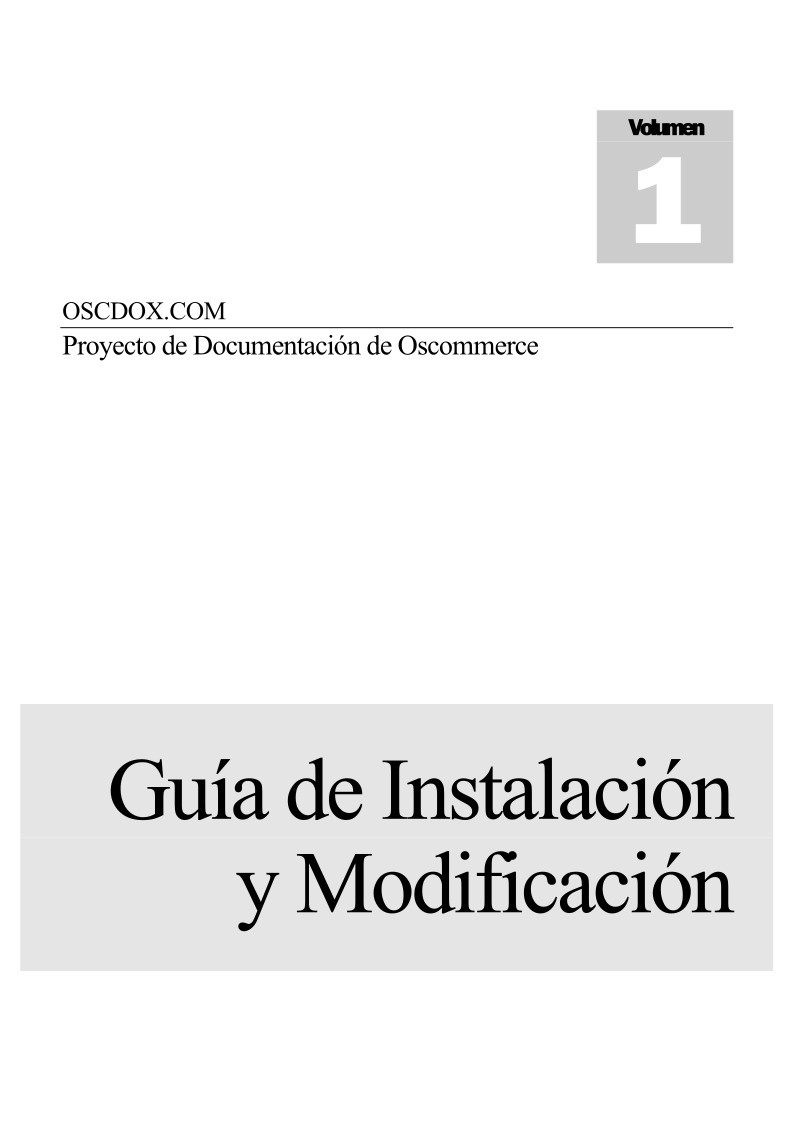

Comentarios de: OSCDOX.COM Proyecto de Documentación de Oscommerce (0)
No hay comentarios